Importer des données Microsoft Excel
Importez des données Microsoft Excel dans Analytics pour les analyser à l'aide des différents outils d'Analytics.
Fonctionnement
Vous utilisez l'Assistant de définition de données pour sélectionner un ou plusieurs fichiers Excel, spécifier une ou plusieurs feuilles de calcul à importer et importer les données Excel dans Analytics. Les données importées créent une ou plusieurs nouvelles tables Analytics et les fichiers de données associés (.fil). Chaque feuille de calcul importée crée une table Analytics distincte.
Le fichier de données Analytics contient une copie des données Excel qui est complètement distincte du fichier Excel d'origine.
Vous pouvez importer les données à partir d'un fichier Excel même si Microsoft Excel n'est pas installé sur votre ordinateur.
Importer une seule feuille de calcul ou plusieurs feuilles de calcul
Vous avez la possibilité d'importer une seule feuille de calcul Excel ou plusieurs feuilles de calcul Excel dans une seule opération. Le processus d'importation diffère un peu selon l'option que vous utilisez :
- une seule feuille de calcul vous avez la possibilité de définir manuellement les données source Excel lors du processus d'importation.
- plusieurs feuilles de calcul la définition des données Excel source est effectuée automatiquement par Analytics et aucune définition manuelle n'est possible
Par exemple, pendant l'importation de plusieurs feuilles de calcul, vous ne pouvez pas :
- indiquer le type de données ou la longueur des champs
- exclure de façon sélective les champs de l'importation
Une fois que les données sont dans Analytics, vous pouvez apporter les ajustements nécessaires à la définition des données dans la boîte de dialogue Format de table.
Importer une plage nommée
Au lieu d'importer une feuille de calcul complète, vous pouvez importer une plage nommée, qui est une partie définie d'une feuille de calcul. Consultez l'aide d'Excel pour plus d'informations sur la création d'une plage nommée.
Combiner plusieurs feuilles de calcul
Après avoir importé plusieurs feuilles de calcul Excel dans des tables Analytics individuelles, vous voudrez peut-être les combiner en une seule table Analytics. Par exemple, vous pouvez combiner les données de douze tables mensuelles en une seule table annuelle contenant toutes les données. Vous pouvez combiner les feuilles de calcul uniquement après les avoir importées dans des tables Analytics individuelles.
Pour obtenir des informations sur la combinaison de plusieurs tables Analytics, consultez la rubrique Concaténation de tables.
Astuce
Pour réduire la charge de travail, essayez de d'abord combiner les tables multiples avant d'apporter les ajustements requis à la définition de données dans la nouvelle table combinée.
Instructions
Passez en revue les instructions ci-après qui vous aideront à importer des données Excel.
Types de données et données manquantes
Pour obtenir les meilleurs résultats lors de l'importation de données Excel, assurez-vous que chaque feuille de calcul que vous prévoyez d'importer présente les caractéristiques suivantes :
- chaque colonne contient le même type de données
- il n'y a aucune ligne ni colonne vide
Nombre maximal de colonnes et de caractères
Excel 2007 et versions ultérieures
Le nombre maximal de colonnes Excel, et le nombre maximal de caractères dans un champ, que vous pouvez importer à partir de fichiers .xlsx ou .xlsm, n'est pas limité à un nombre spécifique.
L'importation de ces types de fichiers Excel est régie par la limite de longueur d'enregistrement dans les fichiers de données Analytics (.fil) de 32 Ko. Si un enregistrement dans les données Excel source crée un enregistrement Analytics de longueur supérieure à 32 Ko, l'importation échoue.
Remarque
Lorsque la nouvelle table s'ouvre dans Analytics, 256 colonnes au maximum s'affichent dans la vue par défaut. Si la table contient d'autres colonnes, vous pouvez les ajouter manuellement à la vue, si besoin.
Excel 97 – 2003
L'importation de fichiers .xls (Excel 97-2003) utilise un ancien type de traitement ; elle est soumise aux maximums suivants :
- 255 colonnes
- 255 caractères par champ
- 32 Ko par enregistrement
- 65 000 lignes
Versions d'Excel prises en charge
Vous pouvez importer des données à partir de n'importe quelle version d'Excel (Excel 3.0 à Excel 2016).
Si vous souhaitez importer des données d'une version antérieure d'Excel, il vous faut enregistrer le fichier Excel dans un autre format de fichier qu'Analytics peut importer, par exemple .csv.
Fichiers Excel Web non pris en charge
Analytics ne prend pas directement en charge l'importation des fichiers Excel créés à partir d'applications Web comme Google Sheets. Vous devez commencer par ouvrir le fichier dans Excel, l'enregistrer sous un nom de fichier différent, puis importer le nouveau fichier avec Analytics.
Fonctionnement de l'écrasement
Si vous importez des données Excel et créez une nouvelle table Analytics portant le même nom qu'une table existante dans le proje Analytics, vous avez la possibilité d'écraser la table existante.
Les deux parties d'une table écrasées
Il est compliqué d'écraser des tables Analytics car les deux parties d'une table peuvent être écrasées :
- le format de table, affiché dans le Navigateur
- le fichier de données source associé, stocké dans un dossier Windows
(Pour plus d'informations sur les formats de table et les fichiers de données source, consultez La structure des tables Analytics.)
Les deux parties de la table sont écrasées indépendamment l'une de l'autre. Si les deux parties portent le même nom que la nouvelle table, les deux sont écrasées. Ce scénario est le plus courant.
Mais si le format de table et le fichier de données source portent des noms différents, seul celui portant le même nom que la nouvelle table est écrasé.
Ce comportement d'écrasement s'applique que vous importiez une seule feuille de calcul Excel ou plusieurs feuilles de calcul.
Écrasement lors de l'importation de plusieurs feuilles de calcul
Lorsque vous importez plusieurs feuilles de calcul Excel, leur écrasement dépend aussi des deux paramètres Écraser les tables existantes et Chemin d'accès à la sortie.
Les sections ci-dessous résument les différents résultats possibles concernant l'écrasement lors de l'importation de plusieurs feuilles de calcul, en commençant par le scénario le plus courant.
Même nom : nouvelle table, format de table existant, fichier de données source existant
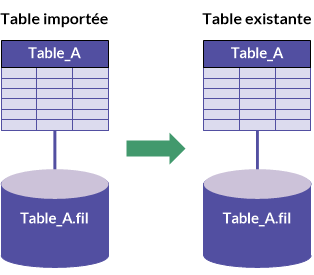
|
Même "Chemin d'accès à la sortie" comme fichier de données source existant |
Différent "Chemin d'accès à la sortie" dans le fichier de données source existant |
|
|---|---|---|
| "Écraser les tables existantes" sélectionné |
|
|
| "Écraser les tables existantes" non sélectionné |
|
|
Nom différent : format de table existant
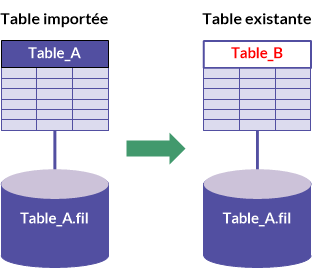
|
Même "Chemin d'accès à la sortie" comme fichier de données source existant |
Différent "Chemin d'accès à la sortie" dans le fichier de données source existant |
|
|---|---|---|
| "Écraser les tables existantes" sélectionné |
|
|
| "Écraser les tables existantes" non sélectionné |
|
|
Nom différent : fichier de données source existant
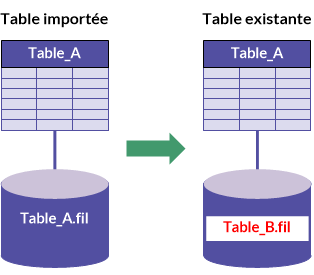
|
Même "Chemin d'accès à la sortie" comme fichier de données source existant |
Différent "Chemin d'accès à la sortie" dans le fichier de données source existant |
|
|---|---|---|
| "Écraser les tables existantes" sélectionné |
|
|
| "Écraser les tables existantes" non sélectionné |
|
|
Importer une seule feuille de calcul Excel
Importez une seule feuille de calcul Excel ou plage nommée pour créer une nouvelle table Analytics. Vous avez la possibilité de définir manuellement les données source Excel lors du processus d'importation.
Remarque
Assurez-vous que le fichier Excel est fermé avant de commencer le processus d'importation.
Localiser et sélectionner le fichier Excel
- Sélectionnez Importer > Fichier.
- Dans la boîte de dialogue Sélectionner le fichier à définir, localisez et sélectionnez le fichier Excel, puis cliquez sur Ouvrir.
Les fichiers Microsoft Excel ont une extension .xlsx ou .xls.
- Dans la page Format de fichier, vérifiez que l'option Fichier Excel a été sélectionnée et cliquez sur Suivant.
Indiquer la feuille de calcul à importer
- Dans la page Source de données, sélectionnez la feuille de calcul ou la plage nommée à importer.
Remarque
Pour voir des plages nommées, décochez Table système uniquement.
Les feuilles de calcul sont identifiées par un symbole dollar ($) ajouté au nom du fichier. Le symbole dollar est ajouté temporairement et ne s'affiche pas dans le nom de la table Analytics.
- Vérifiez les paramètres par défaut sur la page, effectuez toutes les mises à jour requises, puis cliquez sur Suivant.
Paramètre Description Utiliser la première ligne comme noms de champ Les valeurs de la première ligne de la feuille de calcul ou de la plage nommée sont utilisées comme noms de champ dans la table Analytics. 100 premiers enregistrements Analytics utilise uniquement les 100 premiers enregistrements de la feuille de calcul ou de la plage nommée pour déterminer le type de données des champs et la longueur des champs dans la table Analytics.
Dans le cas de gros fichiers Excel, l'utilisation de l'option 100 premiers enregistrements accélère sensiblement le processus d'importation.
Attention
Sélectionnez cette option uniquement si vous êtes sûr que les valeurs des 100 premiers enregistrements reflètent avec exactitude le type de données et la longueur de toutes les valeurs suivantes.
Si des valeurs situées après les 100 premiers enregistrements sont d'un type de données différent ou si elles sont plus longues, la table Analytics créée contiendra des données inexactes ou tronquées.
La présence de données inexactes ou tronquées dans les champs critiques est très susceptible d'annuler les résultats de l'analyse de données ultérieure.
Feuille de calcul Excel complète ou plage nommée Analytics utilise tous les enregistrements dans la feuille de calcul ou la plage nommée pour déterminer le type de données des champs et la longueur des champs dans la table Analytics.
Dans le cas de gros fichiers Excel, l'utilisation de l'ensemble des enregistrements pour déterminer le type de données et la longueur des champs ralentit sensiblement le processus d'importation.
Remarque
Sélectionnez cette option si vous n'êtes pas certain de la cohérence des types de données ou de la longueur des valeurs dans les données Excel.
Modifier les propriétés des champs Analytics
Analytics devine mieux les propriétés associées à chaque champ dans les données Excel. Vous pouvez accepter les paramètres par défaut ou suivre la procédure ci-dessous pour définir manuellement les champs.
- Dans la page Importation Excel, sélectionnez un en-tête de colonne dans la table d'aperçu pour voir les propriétés associées au champ.
- Pour chaque champ, vérifiez les paramètres attribués par Analytics aux propriétés répertoriées ci-après, puis effectuez toutes les mises à jour requises.
- Lorsque vous avez fini d'examiner et de modifier les propriétés, cliquez sur Suivant.
| Propriétés | Description |
|---|---|
| Ignorer ce champ |
Les données dans le champ ne sont pas importées. |
| Nom | Le nom du champ dans le format de table. Vous pouvez conserver le nom de champ attribué par Analytics, ou saisir un autre nom. |
| Titre de colonne | Le titre de colonne du champ dans la vue Analytics par défaut. Si vous ne spécifiez pas de titre de colonne, la valeur Nom est utilisée. |
|
Longueur |
La longueur du champ dans le format de la table. Indique la longueur en caractères. Si un champ DateHeure ne contient aucune donnée relative à l'heure et qu'il affiche 00:00:00 après la date, il est possible de raccourcir la longueur du champ pour qu'il ignore les données d'heure nulle. Astuce Augmentez la longueur d'un champ si vous avez sélectionné 100 premiers enregistrements dans l'écran précédent, mais que vous ne connaissez pas la longueur des valeurs suivantes dans le champ. |
| Type | Le type de données attribué au champ dans Analytics. Vous pouvez conserver le type de données attribué par Analytics, ou sélectionner un type de données approprié dans la liste déroulante. |
| Valeur | Une propriété en lecture seule qui affiche la première valeur dans le champ. La valeur est mise à jour de manière dynamique en fonction des modifications que vous apportez. |
| Décimal | Champs numériques uniquement. Le nombre de décimale dans les données sources. Remarque La zone de texte Décimale s'affiche automatiquement lorsque vous sélectionnez un type de données numérique. |
| Format d'entrée | Champs DateHeure uniquement. Le format des valeurs DateHeure dans les données sources. Sélectionnez un format qui correspond aux données, ou, si nécessaire, créez un format approprié pour qu'il corresponde aux données. Le format que vous spécifiez doit correspondre exactement au format dans les données source. Pour plus d'informations sur les formats de date et d'heure, consultez la section Formats des données source date et heure. Remarque La zone de texte Format d'entrée s'affiche automatiquement lorsque vous sélectionnez un type de données DateHeure. |
Enregistrer le fichier de données Analytics
Dans la boîte de dialogue Enregistrer le fichier de données sous, saisissez le nom du fichier de données Analytics, puis cliquez sur Enregistrer.
Si Analytics prérenseigne le nom de fichier de données, vous pouvez l'accepter ou le modifier.
Vous pouvez aussi accéder à un autre dossier pour enregistrer le fichier de données si vous ne voulez pas utiliser l'emplacement par défaut ouvert par Analytics.
Finaliser l'import
- Dans la page Sélection finale, vérifiez les paramètres de la nouvelle table Analytics, puis cliquez sur Terminer.
Si vous souhaitez effectuer des changements, cliquez surPrécédent pour obtenir la bonne page dans l'assistant.
- Entrez un nom pour le format de table que vous ajoutez au projet, ou conservez le nom par défaut, et cliquez sur OK.
La nouvelle table Analytics est créée avec les données du fichier importé.
Importer plusieurs feuilles de calcul Excel
Dans une seule opération, importez plusieurs feuilles de calcul Excel ou plages nommées à partir d'un ou plusieurs fichiers Excel. Une fois importée dans un projet Analytics, chaque feuille de calcul ou plage nommée devient une table Analytics distincte.
La définition des données Excel source est effectuée automatiquement par Analytics ; aucune définition manuelle n'est possible.
Remarque
Assurez-vous que les fichiers Excel sont fermés avant de commencer le processus d'importation.
L'ensemble des premières lignes des feuilles de calcul et des plages nommées que vous importez doit utiliser une approche cohérente. Les premières lignes doivent être soit des noms de champs soit des données dans tous les jeux de données. Évitez de mélanger les deux dans une seule et même opération d'importation.
Si les jeux de données adoptent une approche incohérente pour les premières lignes, utilisez deux opérations d'importation distinctes.
Localiser et sélectionner le ou les fichiers Excel
- Sélectionnez Importer > Fichier.
- Dans la boîte de dialogue Sélectionner le fichier à définir, localisez et sélectionnez le ou les fichiers Excel, puis cliquez sur Ouvrir.
Les fichiers Microsoft Excel ont une extension .xlsx ou .xls.
- Dans la page Format de fichier, vérifiez que l'option Fichier Excel a été sélectionnée et cliquez sur Suivant.
Indiquer les feuilles de calcul à importer
- Dans la page Source de données, sélectionnez les feuilles de calcul ou les plages nommées à importer.
Remarque
Pour voir des plages nommées, décochez Table système uniquement.
Sélectionnez des plages nommées ou des feuilles de calcul individuelles ou cochez la première case si vous souhaitez sélectionner toutes les feuilles de calcul ou plages nommées du fichier Excel.
Les feuilles de calcul sont identifiées par un symbole dollar ($) ajouté au nom du fichier. Le symbole dollar est ajouté temporairement et ne s'affiche pas dans le nom de la table Analytics qui est créé.
- Vérifiez les paramètres attribuées par Analytics, effectuez toutes les mises à jour requises, puis cliquez sur Suivant.
Paramètre Description Nom de la table Le nom de la table dans le projet Analytics.
Conservez le nom affecté par Analytics ou double-cliquez sur un nom de table, saisissez un autre nom et appuyez sur Entrée.
Remarque
Le nom de table s'applique à la fois au nouveau format de table et au nouveau fichier de données source créé lors de l'importation de données.
Utiliser la première ligne comme noms de champ Les valeurs de la première ligne de chaque feuille de calcul ou plage nommée sont utilisées comme noms de champ dans les formats de table ainsi créés.
Remarque
Ce paramètre s'applique globalement à toutes les feuilles de calcul et plages nommées que vous importez.
Écraser les tables existantes Les tables existantes portant des noms identiques dans le projet Analytics sont écrasées.
Pour des informations détaillées, consultez la section Fonctionnement de l'écrasement.
Inclure nom de fichier Ajoutez comme préfixe le nom du fichier Excel au nom de la table ou des tables Analytics.
Astuce
Si les feuilles de calcul de différents fichiers portent le même nom, ajouter comme préfixe le nom du fichier Excel vous permet d'éviter des conflits de noms de table.
100 premiers enregistrements Analytics utilise uniquement les 100 premiers enregistrements de la feuille de calcul ou de la plage nommée pour déterminer le type de données des champs et la longueur des champs dans les tables Analytics ainsi créées.
Dans le cas de gros fichiers Excel, l'utilisation de l'option 100 premiers enregistrements accélère sensiblement le processus d'importation.
Attention
Utilisez cette option uniquement si vous êtes sûr que les valeurs des 100 premiers enregistrements reflètent avec exactitude le type de données et la longueur de toutes les valeurs suivantes.
Si des valeurs situées après les 100 premiers enregistrements sont d'un type de données différent ou si elles sont plus longues, la table Analytics créée contiendra des données inexactes ou tronquées.
La présence de données inexactes ou tronquées dans les champs critiques est très susceptible d'annuler les résultats de l'analyse de données ultérieure.
Feuille de calcul Excel complète ou plage nommée Analytics utilise tous les enregistrements dans la feuille de calcul ou plage nommée pour déterminer le type de données des champs et la longueur des champs dans les tables Analytics ainsi créées.
Dans le cas de gros fichiers Excel, l'utilisation de l'ensemble des enregistrements pour déterminer le type de données et la longueur des champs ralentit sensiblement le processus d'importation.
Remarque
Utilisez cette option si vous n'êtes pas certain de la cohérence des types de données ou de la longueur des valeurs dans les colonnes de la feuille de calcul.
Chemin d'accès à la sortie Indique le dossier d'enregistrement des nouveaux fichiers de données Analytics (.fil).
Si vous laissez Chemin d'accès à la sortie vide, les fichiers de données Analytics sont enregistrés dans le dossier contenant le projet Analytics.
Finaliser l'import
Dans la page Sélection finale, vérifiez les paramètres des nouvelles tables Analytics, puis cliquez sur Terminer.
Si vous souhaitez effectuer des changements, cliquez surPrécédent pour obtenir la bonne page dans l'assistant.
Les nouvelles tables Analytics sont créées avec les données des feuilles de calcul ou des plages nommées importées.
Remarque
Si un suffixe numérique a été ajouté à un Nom de table dans la page Final, une table portant le même nom existe déjà dans le projet Analytics et vous avez choisi de ne pas écraser les tables existantes.
Pour des informations détaillées, consultez la section Fonctionnement de l'écrasement.